Was günstige Desktop-DLP-3D-Drucker betrifft, hat sich der Anycubic Photon als eine der attraktivsten Optionen auf dem Markt etabliert. Anycubic ist bekannt dafür, zuverlässige und preiswerte Drucker wie den Anycubic i3 Mega FDM 3D-Drucker zu bauen. Der Anycubic Photon ist dabei auch keine Ausnahme, denn er ist einer der preiswertesten 3D-Drucker auf dem Markt.
Der Anycubic Photon DLP weckt in der gesamten Community großes Interesse – und das aus gutem Grund. Mit einem Preis von unter 500 €, hat dieser Drucker den gesamten Sektor der SLA/DLP-Desktop-3D-Drucker grundlegend verändert. Aber genug der Worte; wir wollten den 3D-Drucker in Aktion sehen.
Also lasst uns in diesen Resin-3D-Drucker eintauchen (aber nicht im wahrsten Sinne des Wortes, das wäre gesundheitsgefährdend) und herausfinden, ob der Anycubic Photon DLP 3D-Drucker dem Hype gerecht werden kann.
Auch interessant: Resin-Drucker-Test: Die besten Resin/SLA-Drucker 2025
Vorteile
- Äußerst preiswert im Vergleich mit anderen SLA/DLP-3D-Druckern
- Einfach einzurichten und zu nutzen
- Liefert hochwertige Drucke mit beeindruckender Auflösung von 25-100 Mikrometer
- Kompakte und effiziente Größe
- Angemessene Anleitung für Zusammenbau, Reinigung etc.
- Benutzerdefinierte Slicer-Software mit einfacher Generierung von Stützstrukturen
Nachteile
- Geringes Bauvolumen
- Resin-3D-Druck kann durchaus unordentlich werden
- Nachbearbeitung erfordert Geduld und Platz
- Ordnungsgemäße Reinigung des Druckers ist zeitaufwändig
- Sicherheitsausrüstung wird benötigt (aber auch im Lieferumfang enthalten)
- Nutzer müssen vorsichtig mit gefährlichen Materialien umgehen
Das Urteil
Im Großen und Ganzen waren wir sehr zufrieden damit, wie der Anycubic Photon funktioniert – sowohl was die Qualität der Drucke sowie die Nutzerfreundlichkeit betrifft. In einem Markt, auf dem die meisten Geräte weit über 1.000 € kosten, kamen wir zu dem Schluss, dass dieses Gerät eine optimale Lösung sowohl für Anfänger als auch für Experten auf dem Gebiet des SLA/DLP-3D-Drucks darstellt.
Es ist nicht sehr überraschend, dass Resin-3D-Drucker bessere Qualität und Auflösung bieten als FDM-Drucker. Der Anycubic Photon beweist aber, dass dies auch für den gleichen, niedrigen Preis erreicht werden kann. Dank der guten Anleitung, einer aktiven Online-Community und anderen Online-Ressourcen, fällt es auch Neueinsteigern auf dem Gebiet des SLA/DLP-3D-Druck leicht sich das nötige Wissen anzueignen.
Die meisten Nachteile des Anycubic Photon treffen auch auf alle anderen Resin-3D-Drucker zu, wie zum Beispiel Nachbearbeitung, Umgang mit Materialien, Sicherheit etc. Auch wenn der Drucker ein sehr geringes Bauvolumen hat, bietet er doch genug Platz, um die meisten Ihrer Projekte in die Tat umzusetzen. Es ist jedoch wichtig, an Ihrem Arbeitsplatz vorsichtig mit den klebrigen Resinen und Chemikalien für die Nachbearbeitung umzugehen.
Abgesehen davon gibt es kaum einen Grund, der gegen den Anycubic Photon spricht – besonders bei einem Preis von weniger als 500 €. Denn dieser 3D-Drucker ist nicht nur äußerst preiswert, sondern liefert auch erstaunlich hochauflösende Drucke.
Für professionelle Anwender wie Zahnärzte oder Schmuckdesigner, lohnt es sich wahrscheinlich mehr Geld in ein ausgereifteres System, wie das des Formlabs Form 2, zu investieren. Für Anfänger, die sich in das Feld des Resin-3D-Drucks einarbeiten wollen und gleichzeitig auf gute Qualität und Nutzerfreundlichkeit zurückgreifen wollen, wirst du jedoch kaum eine preiswertere Lösung als den Anycubic Photon finden.
Ausstattung

Zu allererst muss gesagt sein, dass der Anycubic Photon ein Desktop-DLP-3D-Drucker ist. Diese Technologie entscheidet sich deutlich von den gängigeren FDM-3D-Druckern. Statt die Plastikfasern innerhalb einer erhitzten Düse zu schmelzen, nutzen DLP und SLA-Drucker flüssige Resine, die entweder durch UV-Licht oder Hochleistunglaser ausgehärtet werden.
Während ein SLA-3D-Drucker, wie der beliebte Formlabs Form 2, einen Laser verwendet um die flüssigen Resine zu härten, nutzen DLP-Drucker eine Technologie die sich „Digital Light Processing“ nennt. Bei diesem Prozess wird das Gesamtbild einer Schicht (wie bei einem Beamer) projiziert, wodurch die Resine Schicht für Schicht gehärtet werden. Sobald eine Schicht der Resine gehärtet ist, bewegt sich die Druckplatte weiter nach oben und der Projektor zeigt dann die nächste Schicht des 3D-Modells an.
Einer der größten Vorteile des DLP-3D-Druckens besteht darin, dass sehr detaillierte Objekte gedruckt werden können. Die Bildschirmauflösung ist einer der wichtigsten Aspekte jedes DLP-3D-Druckers. Der Anycubic Photon bietet eine 2K-Auflösung, was in diesem Preissegment relativ gut ist.
Das Bauvolumen des Anycubic Photon DLP-3D-Druckers beträgt 115 x 65 x 155 mm und fällt somit im Vergleich zu anderen Druckern relativ gering aus. Falls du größere Objekte drucken willst, wäre ein FDM-3D-Drucker oder ein größerer SLA-3D-Drucker wahrscheinlich eine bessere Wahl. Wenn du jedoch mit der DLP-Technologie experimentieren willst ohne zu viel Geld dafür auszugeben, dann hat der Anycubic Photon doch einiges zu bieten.
Bitte beachten, dass 3D-Drucker mit Resine sich nicht ideal für Einsteiger eignen. Die Nachbearbeitung umfasst das Waschen der Einzelteile mit Ethanol, das Härten der Einzelteile sowie die Reinigung der Druckplatte, und kann sich somit als schmutzig herausstellen. Hinzu kommt, dass der Geruch von Resin unangenehm ist. Auch wenn ein Aktivkohlefilter inklusive Ventilator im Anycubic Photon eingebaut ist, so kann der Geruch von Resin immer noch sehr stark zur Geltung kommen.
Der Hersteller des 3D-Druckers rät den Nutzern nachdrücklich die im Lieferumfang enthaltenen Handschuhe und Schutzmasken beim Gießen von Resinen zu tragen. (Wir teilen diese Meinung, da der Geruch stark und gegebenenfalls auch gefährlich ist.) Achte auch darauf, den Anycubic Photon nur in einem relativ großen Zimmer mit offenem Fenster aufzubewahren und zu benutzen.
Technische Daten

Abgesehen vom kleinen Bauvolumen unterscheidet sich der Anycubic Photon DLP-3D-Drucker kaum von anderen DLP-3D-Druckern.
- Technologie: DLP (Digital Light Processing)
- Bauraum: 115 x 65 x 155 mm
- Schichtauflösung: 25-100 Mikron
- Anschlussmöglichkeiten: USB, SD-Karte
- Touchscreen: 2,8 Zoll Farbbildschirm
- Eingangsleistung: 110V/220V AC
- Betriebsspannung: 12V DC
- Abmessungen des Druckers: 220 x 220 x 400 mm
Werfen wir einen Blick auf die besonderen Ausstattungsmerkmale des 3D-Druckers.
Unboxing

Der Anycubic Photon DLP-3D-Drucker wird vormontiert geliefert. Beim Öffnen der Verpackung wirst du folgendes finden:
- Anycubic Photon 3D-Drucker
- Netzteil und Kabel
- Betriebsanleitung (unter anderem auf Englisch, Deutsch, Französisch und Japanisch)
- Resin Tank
- Verschiedenes Zubehör
- Handschuhe und Schutzmaske
- Eine Flasche Resinen
- Filter für Resine Diese haben eine netzartige Struktur für Teile, die sich unbeabsichtigt im Resinbehälter befinden.
- USB-Stick (8GB)
Auf dem 8GB USB-Stick findest du einige vorgeschnittene Modelle. Der Gitterwürfel in einer Auflösung von 50 Mikron sollte etwa 4 Stunden für den 3D-Druck benötigen.
Beim Auspacken des Anycubic Photon waren wir positiv überrascht festzustellen, dass der gesamte Drucker bereits komplett zusammengebaut war. Die Fenster des 3D-Druckers sind durch Kunststofffolien geschützt, während sich Styropor in der Druckkammer befindet, damit sich die Einzelteile nicht bewegen. Sobald du die komplette Verpackung entfernt hast, bleibt nur noch der winzige 3D-Drucker in beeindruckendem Design übrig.
Obwohl der Anycubic Photon zum größten Teil vormontiert geliefert wird, gibt es immer noch einige Schritte, die erledigt werden müssen bevor man mit dem Drucken beginnen kann.
Zusammenbau & Nivellierung

Der Anycubic Photon DLP 3D-Drucker kann sehr einfach zusammengebaut und eingerichtet werden. Das Ganze kann in 20 bis 30 Minuten erledigt werden, oder sogar weniger, wenn du besonders schnell arbeitest. Lass dir aber jedoch Zeit, denn die folgenden Schritte sind extrem wichtig dafür, dass beim späteren Drucken alles reibungslos funktioniert.
Der erste Schritt könnte aus einer IKEA-Anleitung stammen: Befestige den kleinen Griff an der Vorderseite des 3D-Druckers. Der Griff ähnelt dem eines Küchenschranks, passt aber dennoch sehr gut zum kleinen und kompakten Design des Anycubic Photon. Montiere den Türgriff einfach mit der mitgelieferten M4*8 Schraube.
Nachdem der Griff befestigt wurde kann die Klappe des Anycubic Photon sehr leicht geöffnet werden. Das ist besonders wichtig, da im nächsten Schritt die obere Abdeckung geöffnet werden soll, um sicherzustellen, dass der 2K LCD-Bildschirm und die Plattform frei von Staub sind (entferne alle Staubkörner am besten mit einem kleinen Handtuch, das in Isopropanol getupft wurde).
Nachdem das Innere der Druckkammer so sauber wie möglich war, haben wir das Stromkabel eingesteckt und den Anycubic Photon zum ersten Mal in Betrieb genommen. Der nächste entscheidende Schritt war die Nivellierung der Z-Achse des 3D-Druckers.
Bevor wir damit beginnen konnten, mussten wir den Resin Tank aus dem Drucker entfernen, da dieser die Nivellierung erschweren würde. Dies kann einfach durch Abschrauben der beiden einstellbaren Muttern auf jeder Seite des Behälters erledigt werden.
Dies kann einfach durch Abschrauben der beiden einstellbaren Muttern auf jeder Seite des Behälters erledigt werden. Anhand des LCD-Displays griffen wir dann über „TOOLS“ auf die „MOVE Z“-Funktion zu. Nach einem Klick auf den „HOME“-Button begann die Z-Achse zu sinken. Am oberen Ende der Druckplattform befindet sich eine Schraube, die mit einem Inbusschlüssel gelöst werden muss. Dadurch kann der Nutzer die Plattform optimieren, bis diese so eben wie möglich ist.
Im Anschluss daran, mussten wir die Schraube wieder festziehen und ein Stück DIN A4 Papier auf den 2K LCD-Bildschirm auf der Oberfläche der Druckkammer legen. Zu diesem Zeitpunkt wurde auch der große rote Griff auf der Druckplattform festgezogen. Dann mussten wir die Plattform mit Hilfe der Abstandsregler auf der Benutzeroberfläche absenken (entweder um 0,1 mm, 1 mm oder 10 mm), bis wir beim hin- und herbewegen des Papiers Widerstand spürten.
Die Nivellierung des Anycubic Photon läuft ähnlich ab wie bei der manuellen Kalibierung von FDM 3D-Druckern. Es empfiehlt sich, die Plattform langsam und in kleinen Schritten abzusenken, um mögliche Probleme zu vermeiden. Sobald wir etwas Widerstand beim Bewegen des Papiers spürten, zogen wir die Schraube auf der Plattform erneut fest, um sicherzugehen, dass diese so eben wie möglich war. Die Plattform des Anycubic Photon sollte keinerlei Schrägstellung aufweisen, sonst besteht das Risiko, dass die Drucke fehlerhaft oder von schlechter Qualität sind.
Zum Einstellen der Höhe von Z, klickten wir auf „TOOLS“ und dann „Z=0“ auf dem Display. Wir setzten die Z-Nullstellung zurück und speicherten damit unsere Kalibrierungseinstellungen.
Bevor die Resine zum Einsatz kommen konnten, mussten wir einen Funktionstest des UV-LCD durchführen. Dazu muss die Druckplattform um etwa 120 mm erhöht werden und dann „TOOLS“ > „DETECTION“ > „NEXT“ ausgewählt werden. Daraufhin wird das UV-Licht getestet, was sich durch ein helles Rechteck auf dem 2K LCD-Bildschirm darstellt.
Schließlich haben wir den Resinbehälter wieder in den Anycubic Photon eingesetzt und die einstellbaren Muttern festgezogen.
Sobald der Anycubic Photon DLP 3D-Drucker vollständig zusammengebaut ist, muss der Nutzer die Resine in den Behälter einfüllen bis dieser etwa zu einem Drittel gefüllt ist.
Erste Drucke und Nachbearbeitung

Nachdem der Zusammenbau und die Nivellierung abgeschlossen waren, konnte endlich der Druckvorgang mit dem Anycubic Photon beginnen. Das erste Modell, für das wir uns entschieden, war der Testdruck auf dem USB-Stick.
Das erste Modell, für das wir uns entschieden, war der Testdruck auf dem USB-Stick. Diese komplexe Gitterwürfelstruktur ist das perfekte Beispiel, um die Vorteile des SLA/DLP-3D-Drucks zu verdeutlichen. Im Innernen des Modells befinden sich zwei Bretter, die sich von einer Ecke zur anderen erstrecken, auf denen „ANYCUBIC“ beziehungsweise „PHOTON“ eingraviert ist. Da das Modell bereits geschnitten und auf den USB-Stick hochgeladen war, mussten wir uns noch nicht mit der Anycubic Photon Slicer-Software auseinandersetzen.
Nachdem der Resinbehälter zu einem Drittel mit grünen Resinen gefüllt war konnte der Druckvorgang beginnen. Leider schlugen unsere ersten beide Versuche das Anycubic Photon Testmodell zu drucken fehl. Obwohl der 3D-Drucker in der Lage war, die erste Schicht des Drucks zu verfestigen, klebte diese nicht am Druckbett und sorgte somit dafür, dass der Rest des Modells nicht fertiggestellt werden konnte.
Deshalb fingen wir von vorne an, nivellierten das Druckbett erneut und reinigten den LCD-Bildschirm mit Isopropanol und einem Tuch. Nachdem wir alles ein wenig optimiert hatten, konnten wir endlich unseren ersten erfolgreichen Druck mit dem Anycubic Photon verzeichnen.

Die Qualität des Testmodells war äußerst beeindruckend. Die Oberfläche war fast makellos und die Details sehr hochwertig. Nachdem der Druck abgeschlossen war, haben wir ihn aus dem Druckbett genommen und in ein Alkoholbad getaucht und tauchten ihn immer wieder in eine Wanne voll Wasser um die Überreste an Resine zu entfernen.
Nachdem dieser Reinigungsvorgang einige Male wiederholt wurde, mussten wir den Druck mit UV-Licht aushärten. Da wir keine UV-Kammer zur Verfügung hatten, musste dies die Sonne für uns erledigen. Der beste Weg einen DLP-Druck auf natürliche Weise auszuhärten, ist, ihn in Wasser zu geben und in der Sonne stehen zu lassen. Nach ein paar Stunden war der Druck sauber und solide.
Für das zweite Modell entschieden wir uns für #3DBenchy, das Go-to-Benchmark-Modell für den FDM-Druck. Wir wollten direkte Vergleiche zwischen der Oberflächenqualität der beiden 3D-Drucktechnologien ziehen.
Der Anycubic Photon konnte das 3DBenchy Modell problemlos umsetzen und erfüllte dabei alle Anforderungen ausnahmslos. Bei dem kleinen Boot sind überhaupt keine Schichten zu erkennen und ist qualitativ weit hochwertiger als Benchy Modelle eines FDM-3-Druckers.

Dieses Modell war etwas komplexer und benötigte deshalb Stützstrukturen. Anhand der Anycubic Photon Slicer-Software konnten wir die nötigen Stützstrukturen für das Modell ganz einfach automatisch generieren. Die Slicer-Software macht es Nutzern möglich manuell Stützstrukturen hinzuzufügen und zu bearbeiten – und das auf einfache und effiziente Art und Weise.
Das Yoshi-Modell konnte erfolgreich gedruckt werden und nachdem wir die Stützstrukturen beschnitten, die überschüssigen Resine entfernt und das Modell im Sonnenlicht ausgehärtet hatten, hatten wir einen kleinen, grünen Dinosaurier, der uns mit dem Friedenszeichen grüßte. Auch wenn es einige Bereiche gab an denen die Oberfläche des Modells aufgrund der entfernten Stützstrukturen etwas rau war, so war die Qualität im Großen und Ganzen beeindruckend, besonders wenn man den geringen Preis des Anycubic Photon in Betracht zieht.

Reinigung
Im Gegensatz zu den meisten FDM-3D-Druckern muss man den Anycubic Photon recht häufig säubern, sowohl vor als auch nach dem Drucken. Nach dem Druck solltest du den Resinbehälter herausnehmen und alle ausgehärteten Teile, die sich darin befinden könnten, entfernen. Platziere die mitgelieferten Filter dazu über die Öffnung der UV-Resinflasche und gieße das Material durch den Filter, um feste Teile herauszusieben.
Sei vorsichtig bei der Reinigung des Behälters, insbesondere mit der FEP-Folie, die sich am Boden befindet. Wenn du nicht vorsichtig damit umgehst, könntest du die Folie eventuell beschädigen und diese muss dann ersetzt werden. Deshalb sollte die Plastikspachtel benutzt werden, um jegliche ausgehärteten Resinreste, die nach dem Druck übrig geblieben sind, zu entfernen.
Der chinesische Hersteller hat auch ein Video veröffentlicht, in dem demonstriert wird, wie man den Resinbehälter des Anycubic Photon richtig reinigen sollte:
Sobald die Resine entfernt wurden, kannst du sowohl den Behälter als auch den LCP-Projektor reinigen. Es ist äußerst wichtig, dass sich kein Staub, keine Resine oder andere Überreste zwischen dem Lichtprojektor und dem Resinbehälter befinden. Am besten reinigt man diese Teil mit Isopropanol, indem man ein wenig davon auf ein Tuch gibt und sie damit abwischt.
Das Gleiche kannst du auch mit der Druckplatte des Anycubic Photon tun, da diese aufgrund des wiederholten Eintauchens in den Resinbehälter irgendwann mit Resinen beschichtet sein wird.
Achte darauf deine Sicherheitsausrüstung während der Reinigung des Anycubic Photon zu tragen, insbesondere die Handschuhe. Der Reinigungsvorgang kann (ironischerweise) für ziemlich viel Schmutz sorgen, wenn du nicht vorsichtig beim Herausnehmen des Resinbehälters und beim Zurückgießen durch den Filter in die UV-Resinflasche sind.
Sicherheitshinweise

Da das Anycubic Photon System toxischen UV-Resine verwendet, ist es wichtig, Handschuhe und Schutzbrille zu tragen, um sicherzustellen, dass die ungehärteten Resine nicht deine Haut berühren und unter keinen Umständen in deine Augen gelangen. Sobald der Druck ausgehärtet ist, kannst du diesen mit deinen bloßen Händen anfassen.
Du solltest allerdings aus Sicherheitsgründen während des Druckvorgangs und der Nachbearbeitung deine Handschuhe tragen. Es sind einige Handschuhe im Lieferumfang des Anycubic Photon enthalten, du wirst aber bald feststellen, dass du davon nie genug besitzen kannst. Du solltest dir deshalb ein oder zwei Boxen Handschuhe besorgen, um auf Nummer sicher zu gehen.
Die ungehärteten Resine geben auch toxische Dämpfe ab, weshalb der Anycubic Photon mit einer Schutzmaske geliefert wird, damit du den unangenehmen Geruch nicht einatmest. Wenn du auch nur kurz an den Resinen riechst, wirst du sofort feststellen, dass du dies nicht einatmen solltest.
Wenn du sicherstellen willst, dass keine ungehärteten Resine in deine Umgebung gelangen, dann empfiehlt es sich, den Anycubic Photon in eine Schale zu stellen. Wenn du die mitgelieferte Plastikspachtel durch eine Metallspachtel ersetzen willst (was wir auch empfehlen würden), dann solltest du diese jedoch nur für Resin-3D-Drucke verwenden.
Genauso wie bei ungehärteten Resinen, ist es äußerst wichtig, dass vorsichtig mit dem in der Nachbearbeitung verwendeten Isopropanol umgegangen wird. Beim Aushärten eines 3D-Druckes in diesem Bad aus Lösungsmittel, vermischen sich die ungehärteten Resine mit Isopropanol, woraus eine gefährliche Flüssigkeit entsteht, die vorsichtig gehandhabt und entsorgt werden muss.
Software
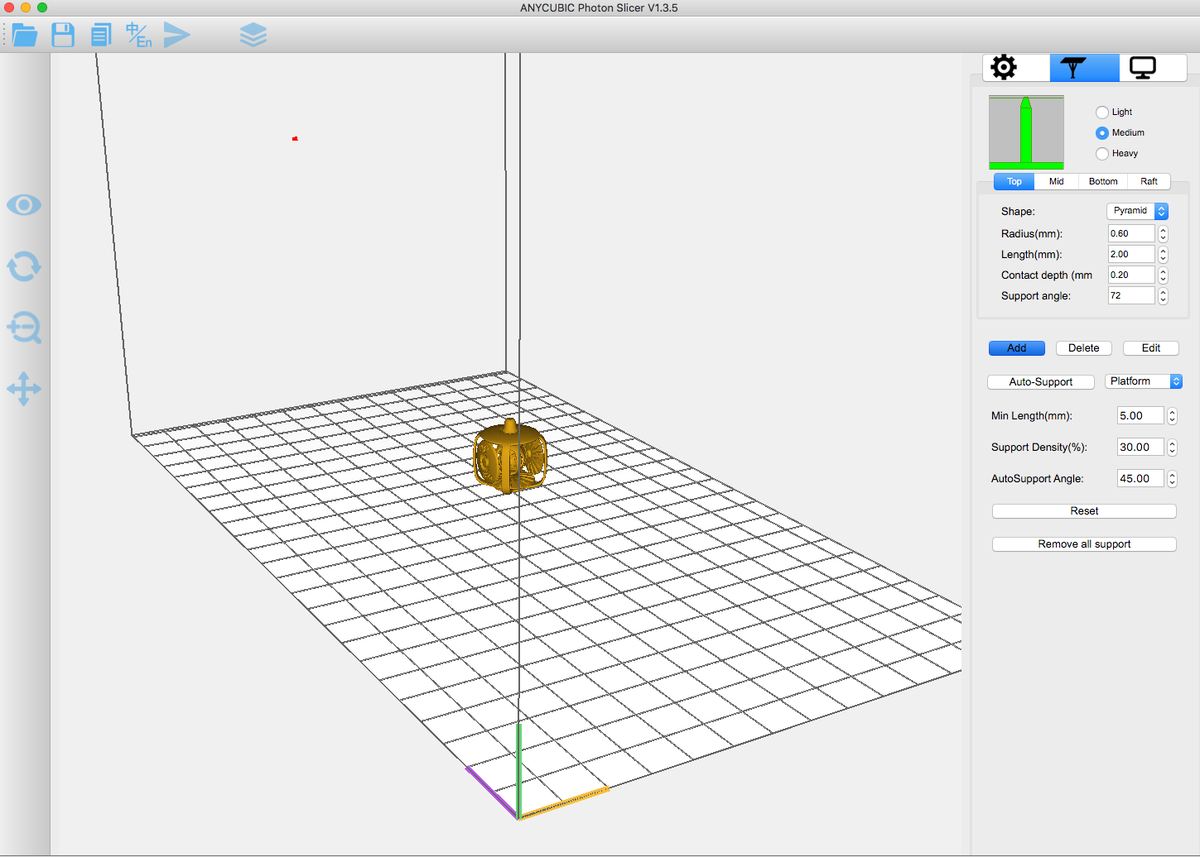
Der Anycubic Photon hat eine eigene integrierte Slicer-Software. Bereits beim Öffnen des Programms wirst du feststellen, wie einfach diese zu benutzen ist.
Du kannst nur einige Einstellungen ändern, wie zum Beispiel die Schichthöhe, normale Belichtungszeit, Off Time, die untere Belichtungszeit und die unteren Schichten. Wenn du dir allerdings nicht sicher bist, was das Ändern dieser Faktoren bewirkt, solltest du die Standardeinstellungen verwenden. Das Gleiche gilt für die Auflösungseinstellungen, die auch bereits voreingestellt sind.
Der einzige Bereich, den du wirklich selbst kontrollieren kannst, ist die Generierung von Stützstrukturen. Du kannst dich entscheiden Stützstrukturen automatisch zu generieren oder diese manuell einzustellen. Wir konnten allerdings feststellen, dass die automatischen Stützstrukturen durchaus gut funktionierten.
Die Anycubic Photon Slicer-Software bietet dem Nutzer unter anderem Kontrolle über Form, Platzierung, Radius, Länge und Dichte der Stützstrukturen. Darüber hinaus bietet die Anycubic Photon Slicer-Software benutzerfreundliche Möglichkeiten das Modell anzusehen, zu skalieren und zu rotieren. Der Slicing-Vorgang läuft dabei im Vergleich zu anderer häufig verwendeter Software relativ schnell ab und kreiert eine .Photon-Datei die ausschließlich auf diesen DLP-Printer zugeschnitten ist.
Im Großen und Ganzen ist die Slicer-Software des Anycubic Photon sehr angemessen. Auch wenn das Design zu wünschen übrig lässt und es keine Erklärungen zu den unterschiedlichen Einstellungen gibt, ist die Slicer-Software doch einfach zu bedienen.
Wo kann man den 3D-Drucker kaufen?
Wie bereits mehrfach erwähnt, ist der Anycubic Photon ein sehr preiswerter 3D-Drucker. Desktop-DLP-Drucker kosten in der Regel zwischen 500 € für einen Wanhao Duplicator 7 und 4.000 € für einen SprintRay Moonray D/S. Der Anycubic Photon kostet zwichen 250 € und 400 € und ist somit derzeit einer der preiswertesten DLP-Drucker auf dem Markt.
Du kannst zusätzliche Informationen über den Anycubic Photon DLP 3D-Drucker auf der Website des Unternehmens und der offiziellen Facebook-Gruppe finden.
Lizenz: Der Text von "Anycubic Photon im Test: Toller Budget-Resin-3D-Drucker" von All3DP unterliegt der Creative Commons Attribution 4.0 International License.
BESTIMMTE INHALTE, DIE AUF DIESER WEBSITE ANGEZEIGT WERDEN, STAMMEN VON AMAZON. DIESE INAHLTE WERDEN ‚WIE BESEHEN’ BEREITGESTELLT UND KÖNNEN JEDERZEIT GEÄNDERT ODER ENTFERNT WERDEN.
